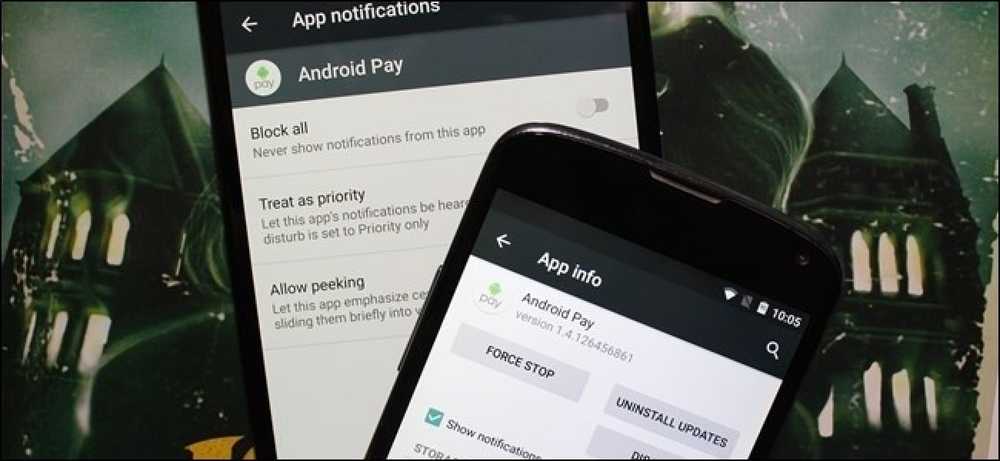كيفية منع المواقع على شبكة الإنترنت مع برامج الرقابة الأبوية الحرة
هل تبحث عن برامج تصفية مجانية للويب ومراقبة الوالدين يمكنك استخدامها على كمبيوتر المنزل أو المدرسة لمنع الوصول إلى مواقع الويب الإباحية أو المقامرة أو الشبكات الاجتماعية أو برامج التجسس؟ بالنسبة لمعظم الآباء ، يعد التحكم في الوقت الذي يقضيه الأطفال على الإنترنت والمحتوى الذي يشاهدونه ضرورة حقيقية لضمان تجربة تصفح آمنة ونظيفة. في هذا المقال ، سأتحدث عن برنامجين رائعين للرقابة الأبوية.
أول واحد هو Bluecoat حماية الويب K9, حل تصفية المحتوى والإنترنت سهل الاستخدام للاستخدام المنزلي. تعتمد هذه التقنية على تقنية تصفية المؤسسات التي تستخدمها شركات Fortune 500 في جميع أنحاء العالم. K9 يقسم بشكل أساسي مواقع الويب على الإنترنت إلى 55 فئة بناءً على محتوى الموقع. يمكنك تكوين الفئات التي تريد السماح بها والتي تريد حظرها.
K9 دائمًا ما يتم تحديثه دائمًا لأنه يصل إلى قاعدة بيانات Blue Coat الكبيرة على الإنترنت والتي تضم أكثر من 8 ملايين موقع على شبكة الإنترنت مع تصنيفات. يعني هذا النوع من التصفية القائم على الخدمة أن K9 يتلقى أكثر من 50 مليون طلب يوميًا ، مما يجعله دقيقًا جدًا وسريع جدًا لالتقاط أي مواقع جديدة غير مناسبة. مع انتشار المواقع الإباحية وبرامج التجسس ، من الضروري استخدام خدمة تحتوي على قاعدة بيانات يتم تحديثها باستمرار.
إذا صادفت K9 موقع ويب لا تملكه في قاعدة بياناتها ، فإنها تستخدم تقنية تصنيف الوقت الفعلي الديناميكية في انتظار براءات الاختراع (DRTR) لتحديد فئة وتصنيف موقع الويب باستخدام التحليل الإحصائي وخوارزميات الذكاء الاصطناعي. وفقًا للموقع ، فإن التكنولوجيا جيدة حقًا في حظر المواقع الإباحية المتعلقة بالبالغين.
أخيرًا ، نظرًا لأن هذا المنتج مأخوذ من منتج مؤسسة ، يستخدم K9 تقنية تخزين عالية الأداء لضمان تحميل صفحات الويب في أسرع وقت ممكن مع الحفاظ على أمانك في نفس الوقت.
للبدء في K9 ، انقر فوق الحصول على K9 الآن في القائمة العلوية واملأ المعلومات من أجل الحصول على مفتاح ترخيص. مفتاح الترخيص مجاني. بعد ذلك ، انقر فوق تحميل برنامج في القائمة اليسرى وتثبيت البرنامج. سيُطلب منك مفتاح الترخيص أثناء التثبيت. سيُطلب منك أيضًا إدخال كلمة مرور للوحة الإدارة وإلغاء تثبيت البرنامج ، لذلك لا تفقد كلمة المرور!
أعد تشغيل الكمبيوتر وافتح K9. من الصفحة الرئيسية ، يمكنك ذلك عرض نشاط الإنترنت, تغيير الإعداد للفئات المحظورة ، أو الحصول على مساعدة.

انقر فوق اقامة لاختيار مستوى الأمان المناسب لك. بشكل افتراضي ، هناك حوالي 20 فئة محظورة بما في ذلك مواقع الشبكات الاجتماعية مثل FaceBook و MySpace وما إلى ذلك. إذا نقرت على إظهار التفاصيل ، فستحصل أيضًا على التوصية بشأن الإعداد المناسب للأطفال في سن معينة. على سبيل المثال ، يوصى بـ High للأطفال أقل من 10 سنوات.
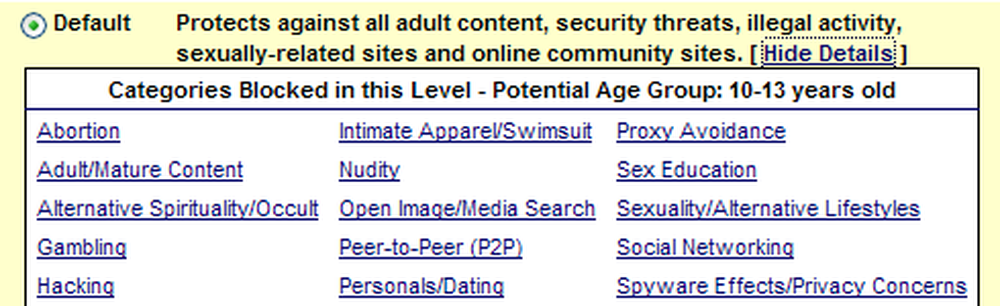
ضمن الإعداد في القائمة اليمنى ، يمكنك أيضًا إعداد قيود أخرى مثل قيود الوقت ، وقيود معينة على موقع الويب ، وتأثيرات الحظر ، وحظر الكلمات الرئيسية ، وتفضيلات البريد الإلكتروني.
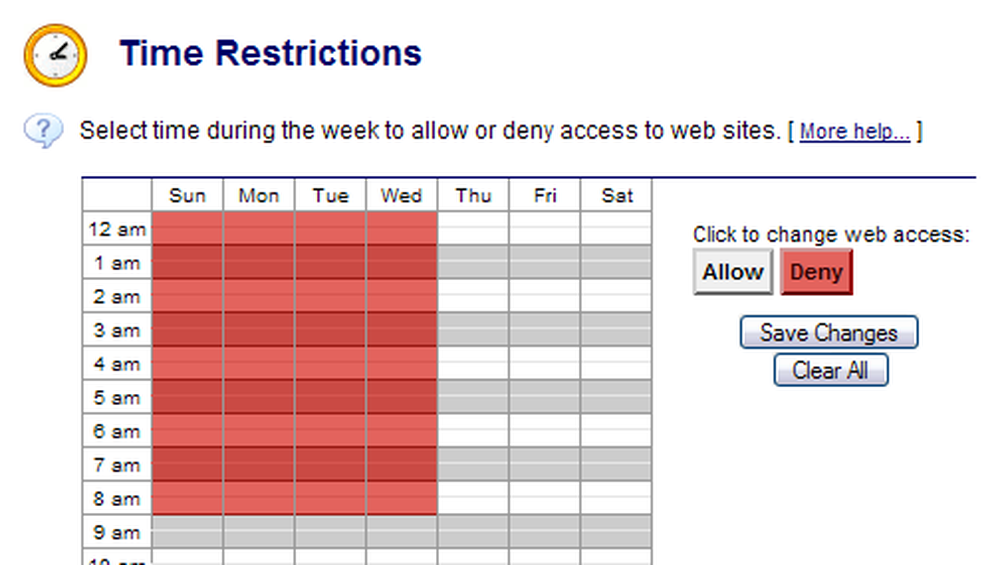
تمثل تأثيرات الحظر إعدادًا مثيرًا للاهتمام حيث يمكنك اختيار "النباح" عندما يكون الموقع محظورًا ، أو إظهار لوحة المشرف لتجاوز الصفحة المحظورة (مفيدة لك) ، أو حظر جميع المواقع إذا تم حظر العديد من المواقع في مبلغ معين من الوقت! 
أخيرًا ، انقر فوق عرض نشاط الإنترنت للحصول على تقرير مفصل عن جميع مواقع الويب التي تم تصفحها والفئات التي تنتمي إليها.
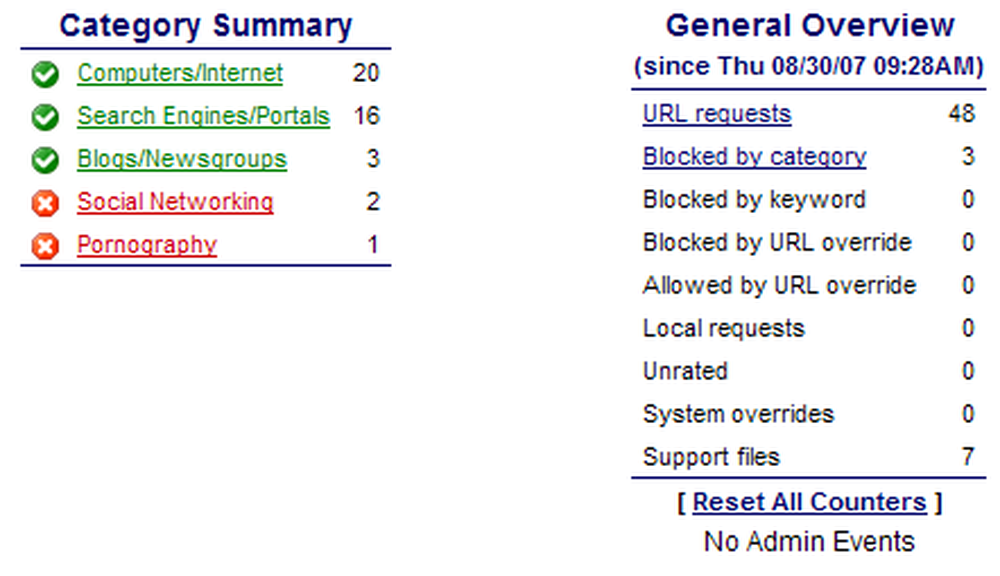
يمكنك بسهولة معرفة مواقع الويب التي تم حظرها وفي أي وقت بالنقر فوق الفئات الحمراء. يمكنك أن تفعل الشيء نفسه بالنسبة للفئات الخضراء.
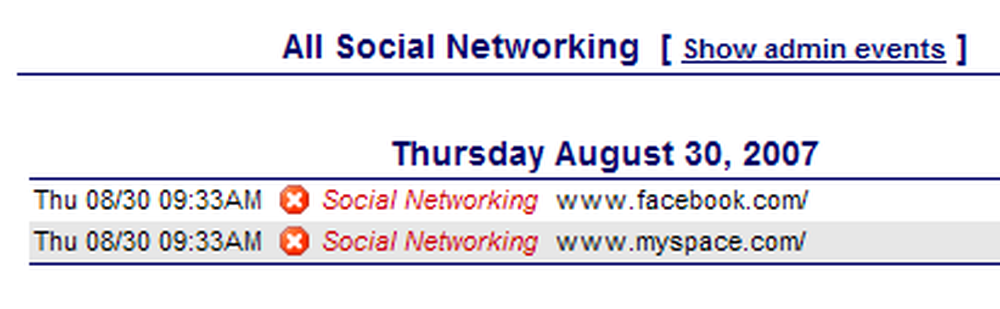
عندما يتم حظر موقع ما ، ستحصل على سبب وجيه لماذا وإذا قمت بتعيين خيار التجاوز ، يمكنك إدخال كلمة المرور الخاصة بك واختيار إلغاء حظره نهائيًا أو لفترة زمنية محددة!
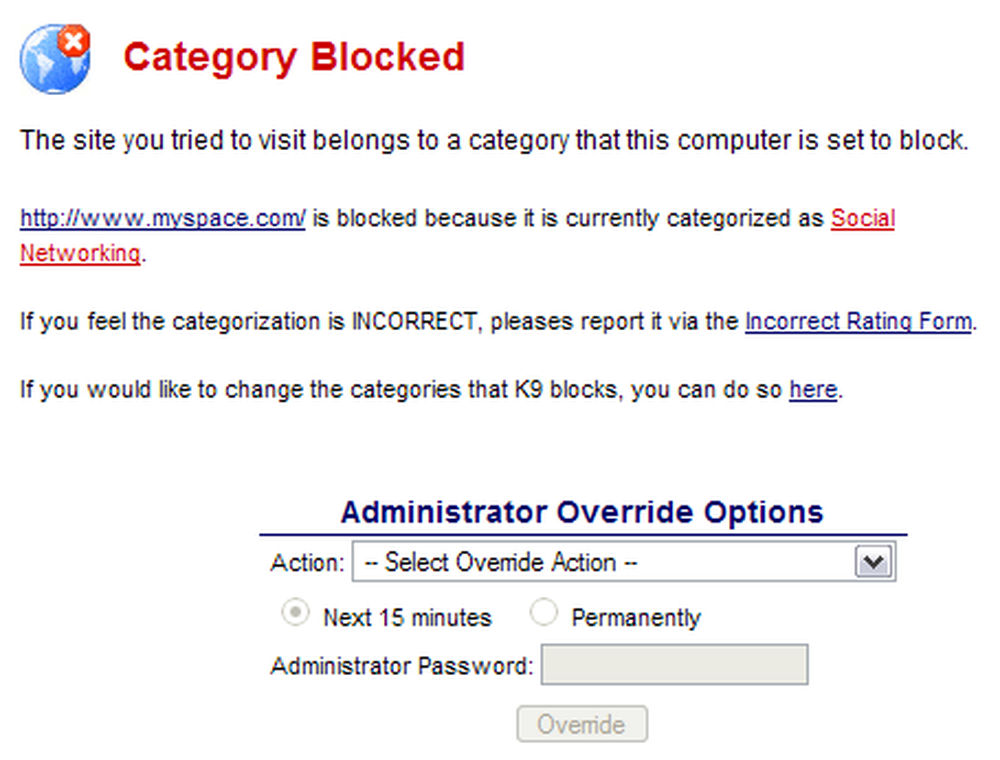
بشكل عام ، يعد K9 حلًا رائعًا للتصفية على الويب يمكن أن يحمي الكمبيوتر العائلي من أي فيروسات أو برامج تجسس ضارة ويمنع الأطفال من الوصول بطريق الخطأ إلى موقع سيء حقًا!
استمتع!